애드센스 승인이 완료 후 지급 기준 금액인 $100를 채우 셨다면, 이제 수익금을 지급받을 수 있는 조건이 되신 건데요. 하지만, 어떤 은행을 선택해야 할지, 어디 은행이 수수료가 저렴한지 고민이 많으실 거라 생각이 듭니다.
오늘은 제가 그 많은 외화통장 중 왜 우리은행 우리크리에이터 통장을 선택했는지, 그리고 구글 애드센스 외화통장 설정하는 방법에 대해 알려드리겠습니다.
■ 우리크리에이터 우대 통장 혜택 및 만들기
우리은행에서 제공하는 상품인 우리 크리에이터 우대 통장은 애드센스를 통해 수익금을 지급 받는 사람이면 모두 권해드리고 싶은 상품인데요.
때문에 티스토리 블로그, 워드프로세스 뿐만 아니라, 유튜브 크리에이터(유튜버) 분들도 이에 해당된다고 할 수 있습니다.
▲ 혜택 알아보기
* 일반적으로 우리은행 지점에 내방했을 경우 해외 -> 국내로 타발송금 수수료는 기본 10,000원 인데요.
- 하지만, 인터넷을 통해 우리은행 홈페이지 또는 우리은행 어플을 통해 '해외송금받기'를 할 경우 수수료
는 5,000원이며, 환율은 50% 우대 적용
* 우리 크리에이터 우대 통장
- '해외송금받기'로 해당 통장으로 입금 시 타발송금 수수료 면제 및 80% 환율 우대 적용
단, 'Google Asia Pacific Pte Ltd'인 경우나 또는 Youtube 광고 수익임을 증빙 가능한 경우
- 해외송금 받기 한도는 $50,000
- 최대 5,000만 원까지 예금자 보호 가능
▲ 우리 크리에이터 우대 통장 만들기
일단 만드는 방법은 2가지가 있는데요.
먼저 우리은행 지점에 직접 내방하여 계좌를 새로 개설하시면 됩니다.(신분증 지참)
두 번째는 기존에 개설해 놨던 입출금 통장을 우리 크리에이터 계좌로 전환이 가능한데요.
어플을 통해 쉽게 하실 수 있습니다.
참고로, 해당 통장은 개인 및 개인 사업자 대상으로 1인 1 계좌가 원칙이며, 자유입출금식 통장이기 때문에 가입 금액 및 가입 기간에 대한 제한 사항은 없습니다.
참고로, 혹시 구글 애드센스 미국 세금 입력 방법이 궁금 하신 분은 하기 포스팅을 참고 하시기 바랍니다.
또한, 요즘 유튜브 프리미엄을 많이 가입하고 있는데, 아이폰 유저 분들은 안드로이드 보다 가입 비용이 더 비싼거 알고 계신가요?
혹시, 아이폰 사용자도 동일한 비용으로 가입하는 방법이 궁금하신 분들은 하기 포스팅을 참고 하시면 좋을 듯 합니다.
※ 유튜브 프리미엄 가격, 할인, 혜택, 가입방법(아이폰유저 PC로 가입할 필요 없음)
■ 애드센스 외화통장 설정하기
먼저 결제수단을 추가하기 위해서는 애드센스 계정으로 로그인을 해주시면 됩니다.
그럼 보이는 것처럼 상단에 "지급에 보류가 걸려있습니다"라고 나오는데요.
이는 아직 외화통장 정보를 입력하지 않았기 때문이고, 설정을 완료하신다면 더 이상 해당 메시지가 나오지 않게 됩니다.
그럼 지금부터 외화통장 설정하는 방법에 대해 알려 드리겠습니다.
사진 좌측에 보시면 '지급'이라는 글자를 클릭해 주시면, 우측 하단에'결제 수단추가'라는 문구가 나오고 여기를 클릭해 주시면 됩니다.
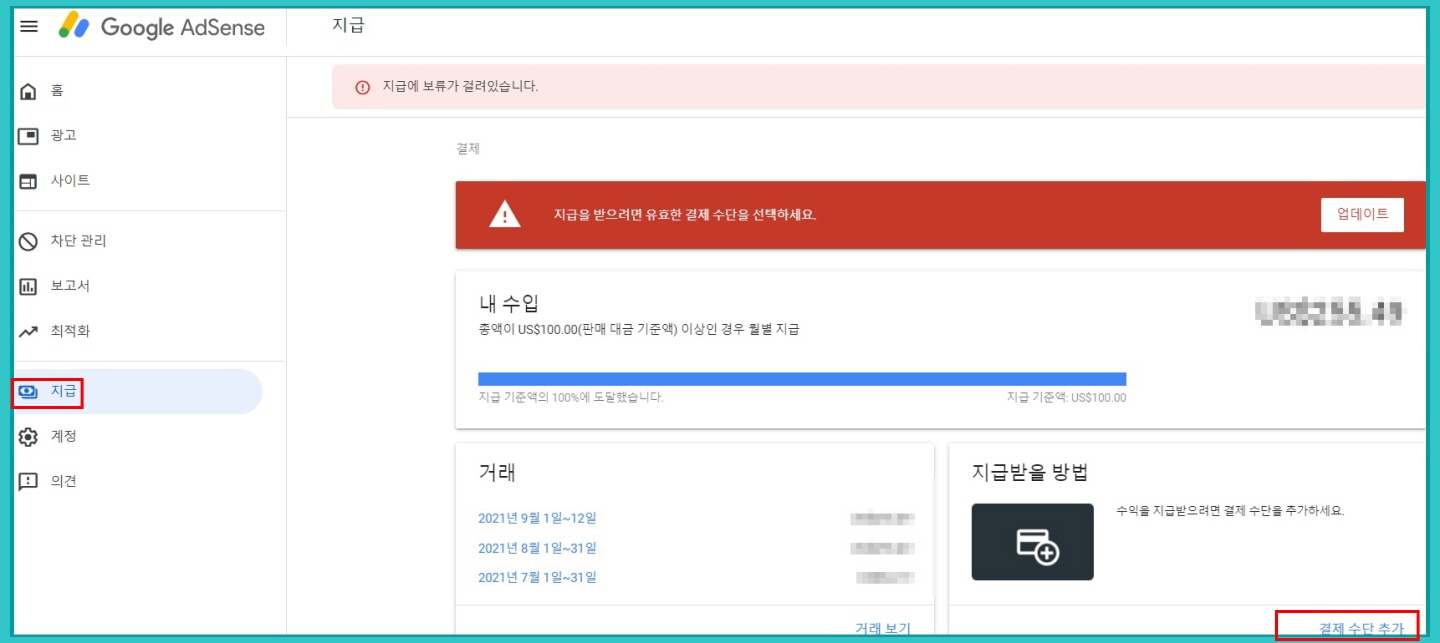
'결제 수단 추가' -> '새 은행 송금 세부 정보 추가'를 클릭 후 '저장' 버튼을 눌러 주세요.
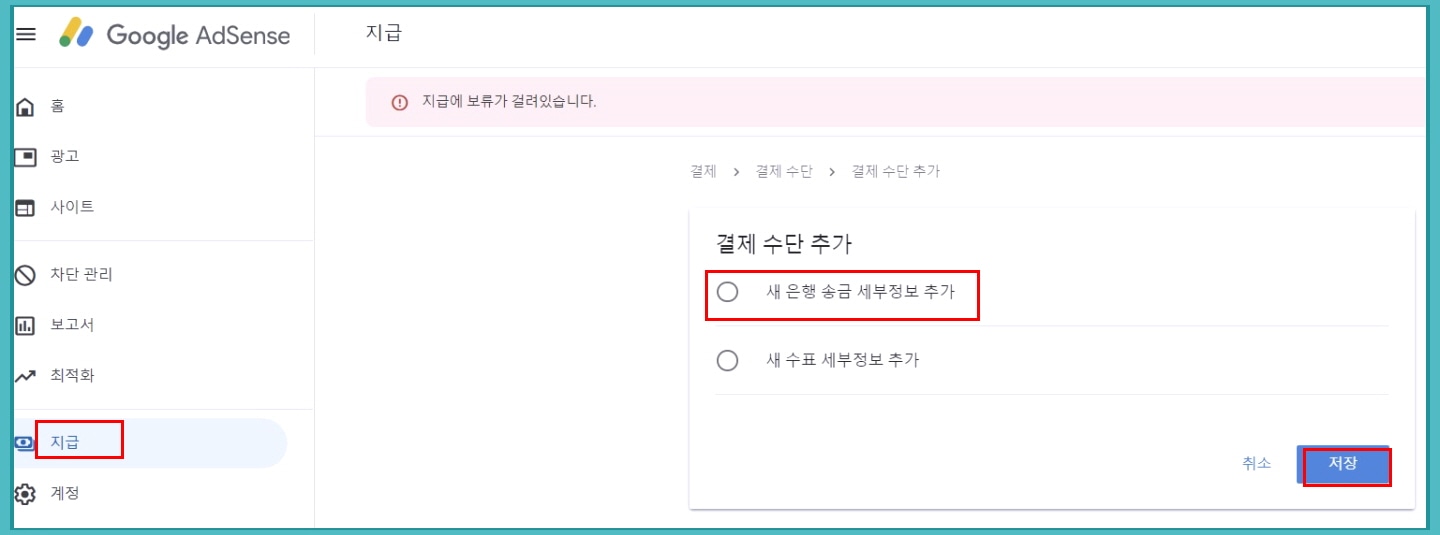
그럼 결제 수단에 대한 정보 입력란이 나오게 됩니다.
수취인 ID는 선택 사항으로 입력 안 해도 상관이 없지만, 예금주 이름, 은행 이름, SWIFT 은행 식별 코드(BIC), 계좌번호(두 번 입력)는 필수로 해주셔야 합니다.
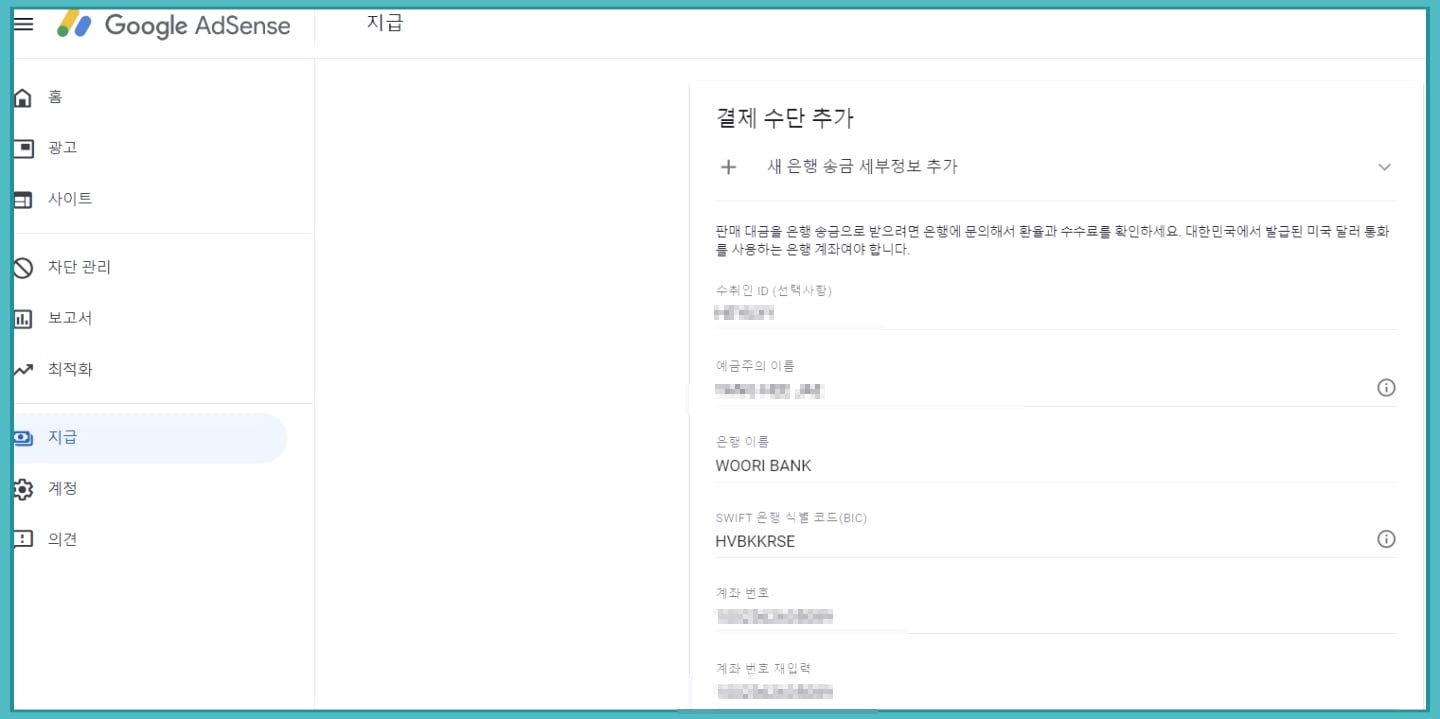
예금주 이름은 본인이 우리은행에 가입했을 때 등록했던 영문 이름을 입력해 주시면 되는데요.
만약 해당 정보를 잊어버렸다면, 하기 방법으로 본인 영문명을 찾을 수 있습니다.
먼저 우리 WON뱅킹 어플로 접속해 주세요.
메인화면 우측 하단에'전체'를 클릭해 주시면 아래와 같이 나오게 되는데요.
여기서'정보 변경'을 클릭하시면, 우측 화면과 같이 전환이 되는데요.
여기서 본인의 이용자 ID 및 성명(한글 및 영문명)을 확인하실 수 있습니다.
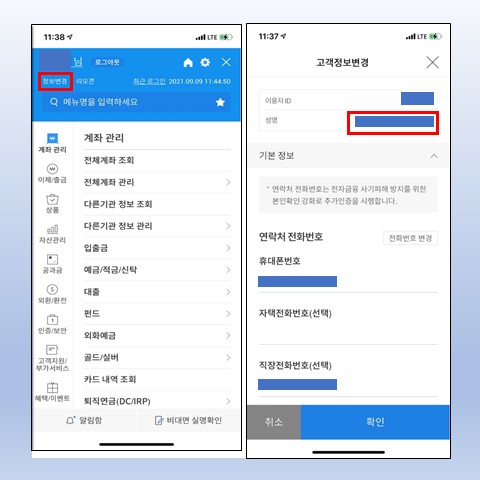
이렇게 예금주명까지 입력을 완료하셨다면, 은행명(영문), SWIFT 코드, 계좌번호를 차례대로 입력해 주시면 됩니다. 계좌번호는 두 번 입력하시면 되고, 숫자만 입력해 주시면 됩니다.
혹시 우리은행이 아닌, 다른 금융사 외환은행 통장을 개설하시는 분들은 하기 은행 별 SWIFT 코드 및 영문 은행명을 참고하시면 될 것 같습니다.
참고로, 우리은행의 SWIFT CODE의 경우 HVBKKRSE 또는 HVBKKRSEXXX 이렇게 2 개가 있는데 둘 중에 한 가지를 선택해서 사용해 주시면 됩니다.
참고로 저는 HVBKKRSE로 입력을 했습니다.
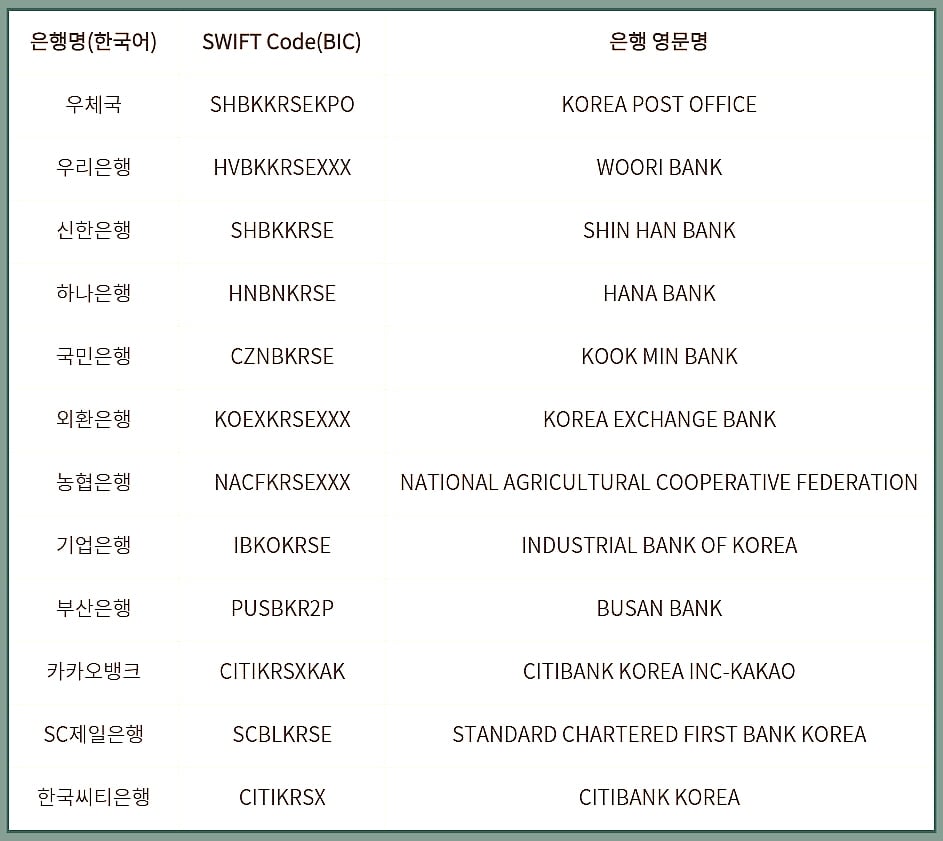
중개 은행은 없으니, 넘어가시면 되고요.
이렇게 본인 영문명 및 은행 정보 입력을 완료하셨다면, 마지막에 '저장' 버튼을 눌러 주시면 끝이 나게 됩니다.
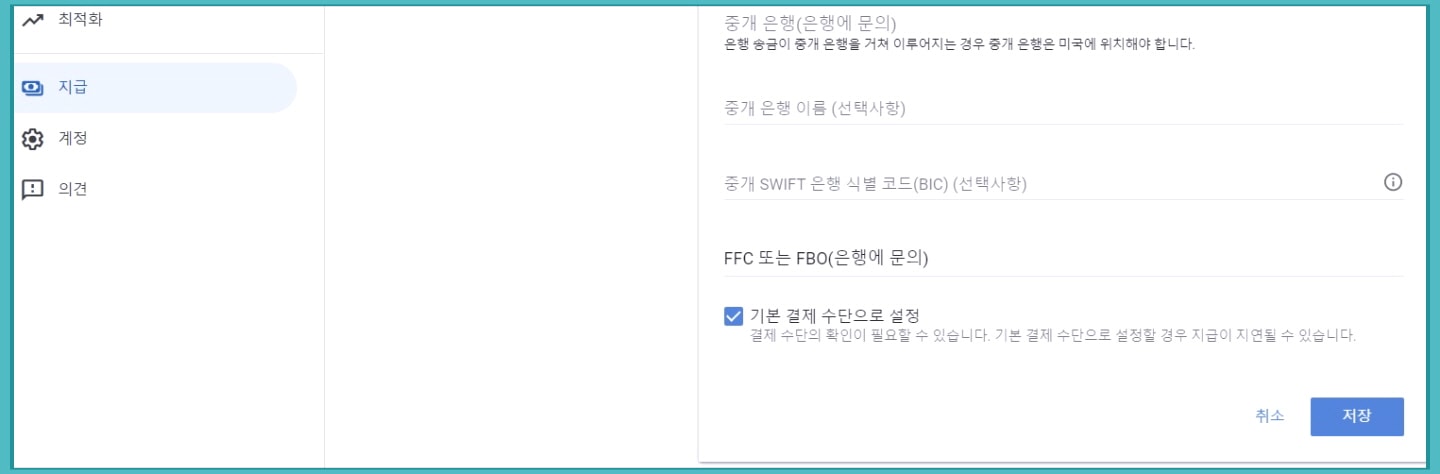
하기 사진은 완료된 화면이고요, 조금 전 입력하신 은행 정보가 애드센스에 입력된 걸 확인하실 수 있습니다. 그리고, 로그아웃 했다가 다시 로그인 하시면 '지급에 보류가 걸려있습니다'라는 문구가 사라진 걸 확인 하실 수 있을 거예요.
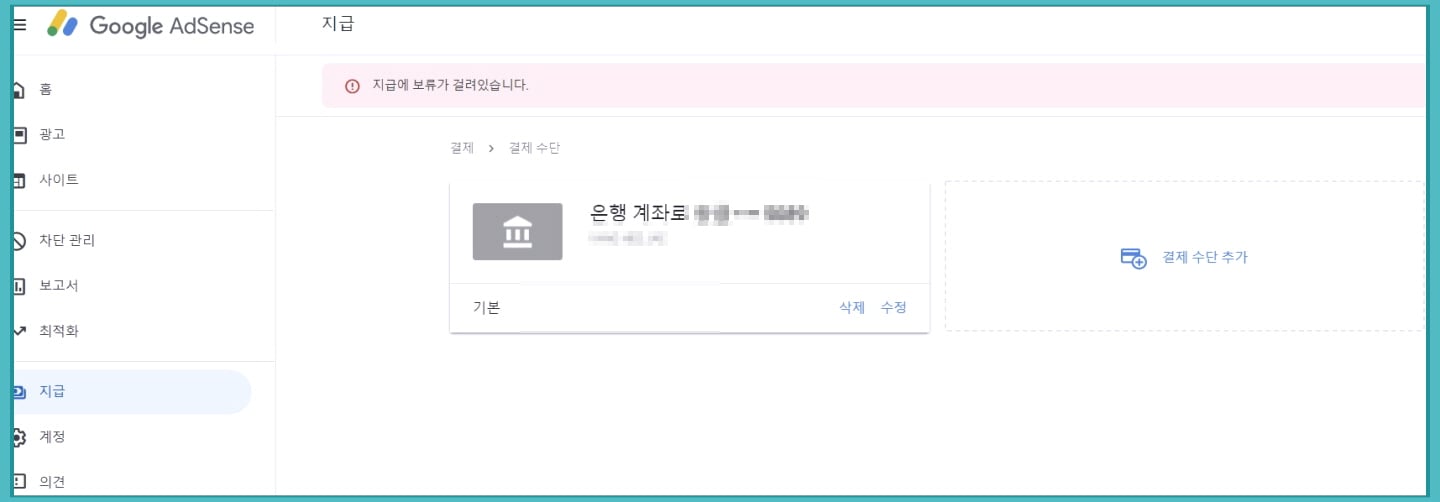
오늘은 우리은행 우리 크리에이터 통장 혜택 및 구글 애드센스 외화통장 설정하는 방법에 대해 알아봤는데요. 혹시 제 글이 도움 되셨다면 공감 부탁드리겠습니다.
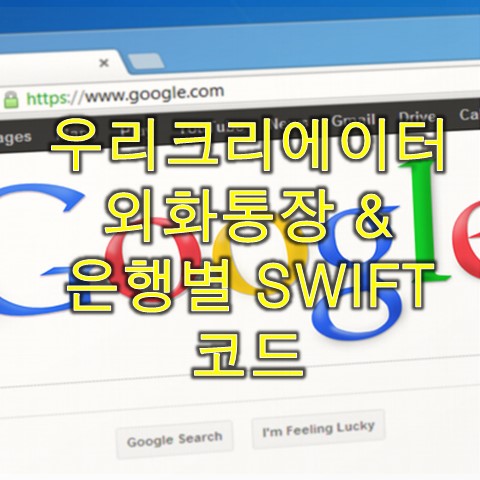




댓글